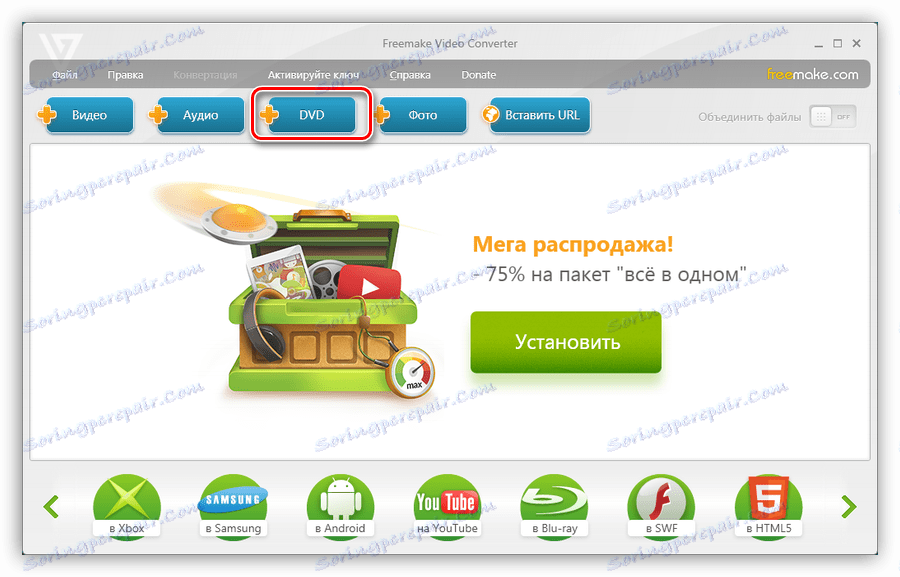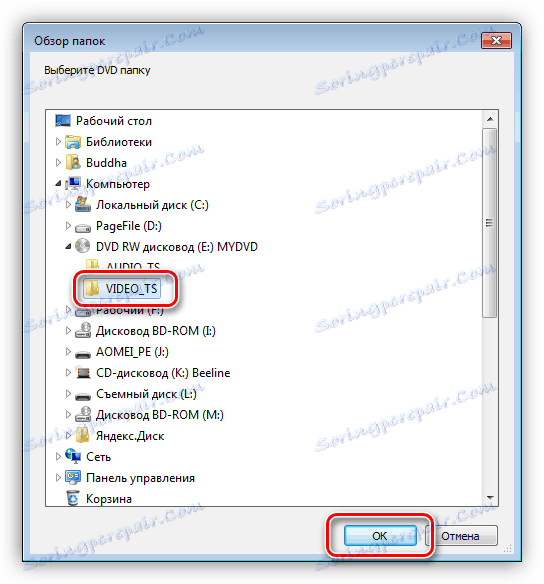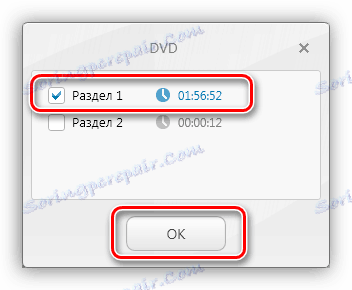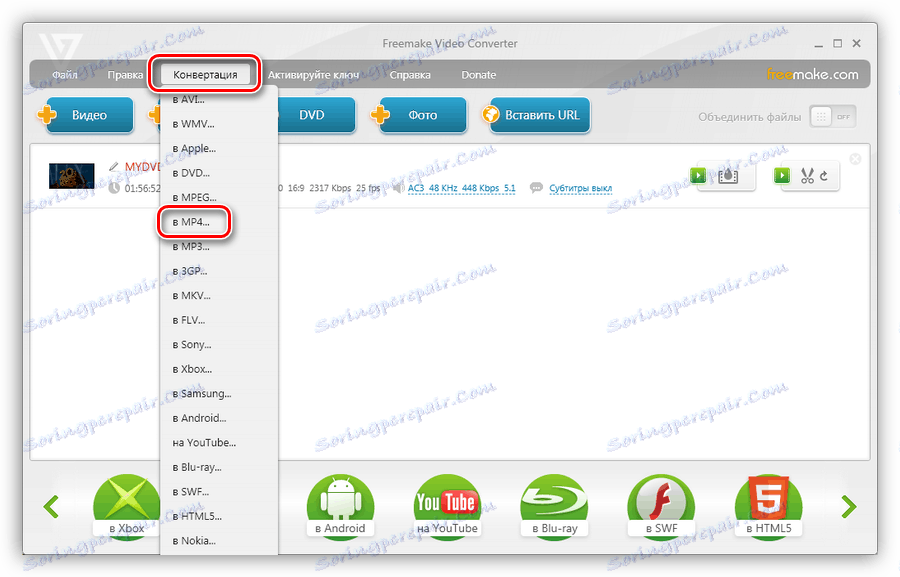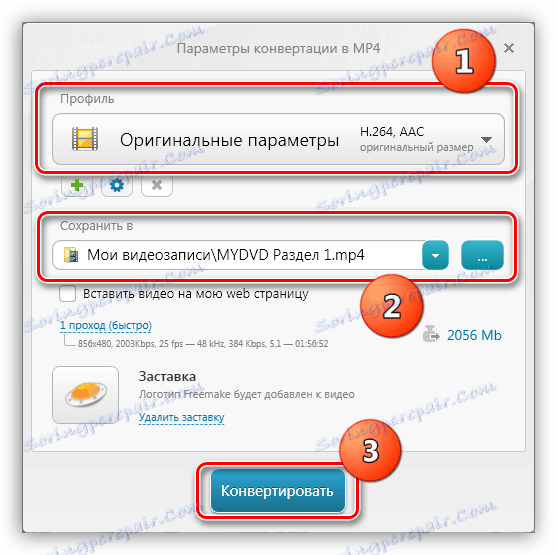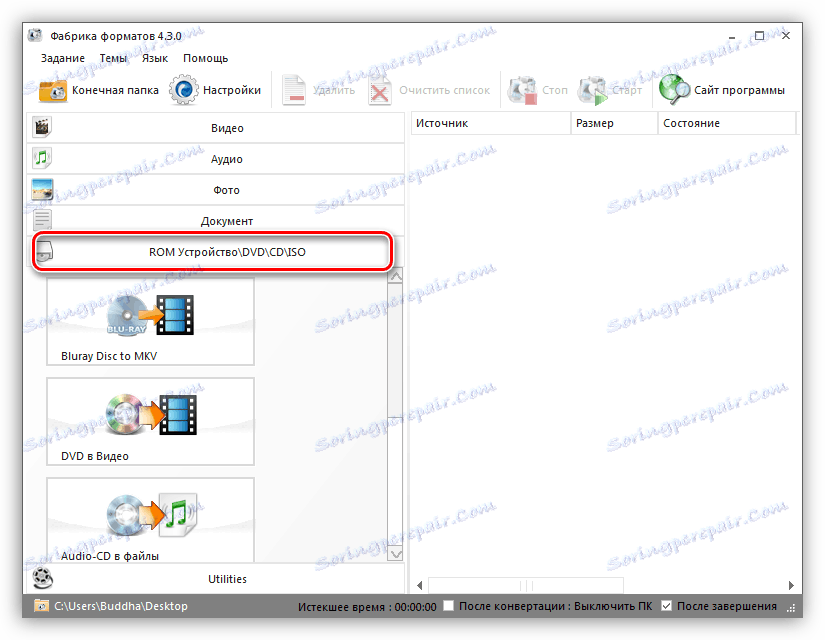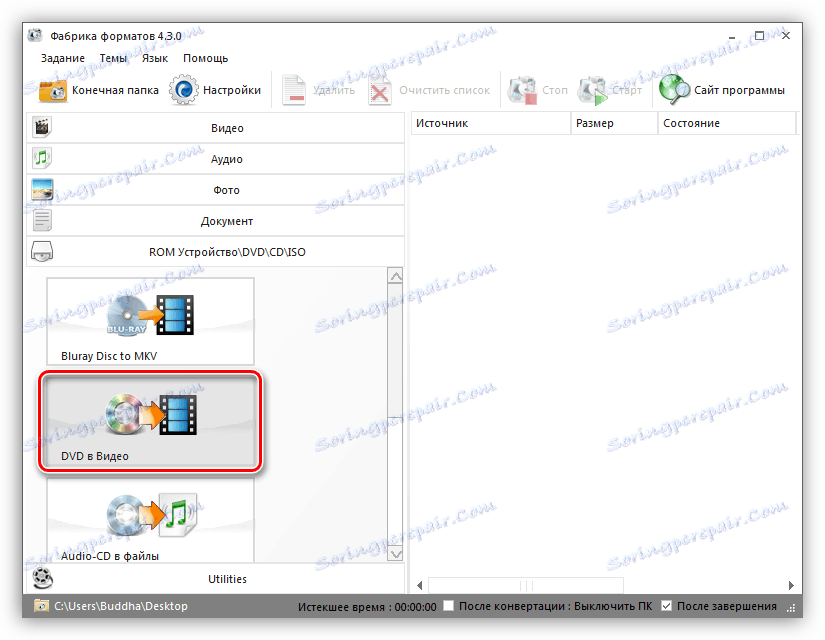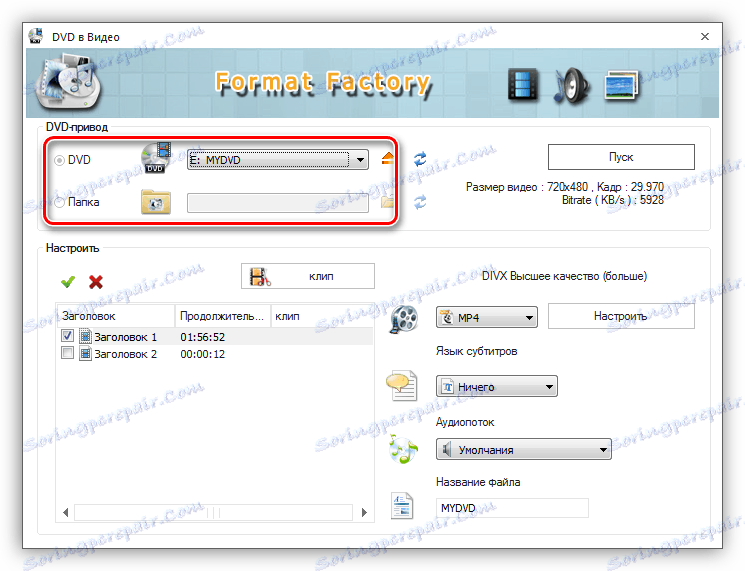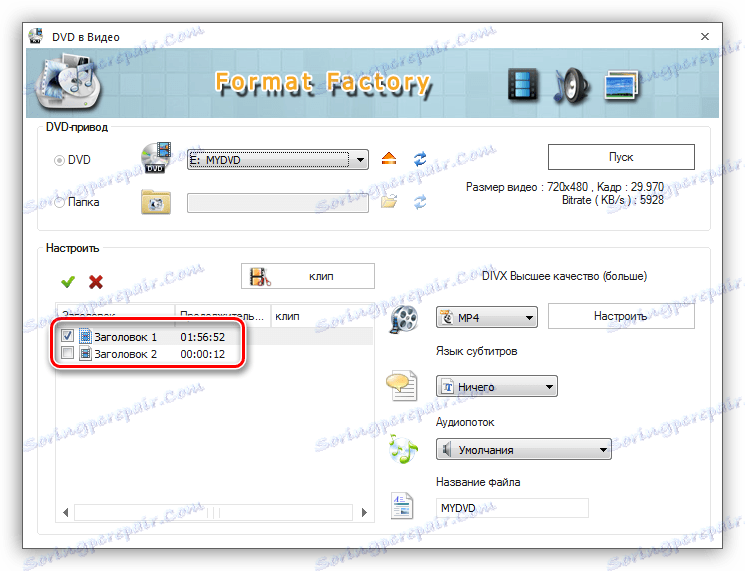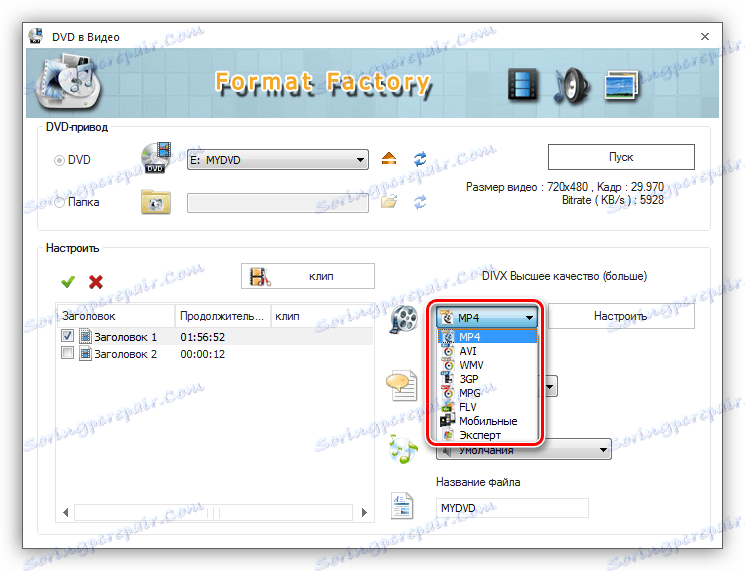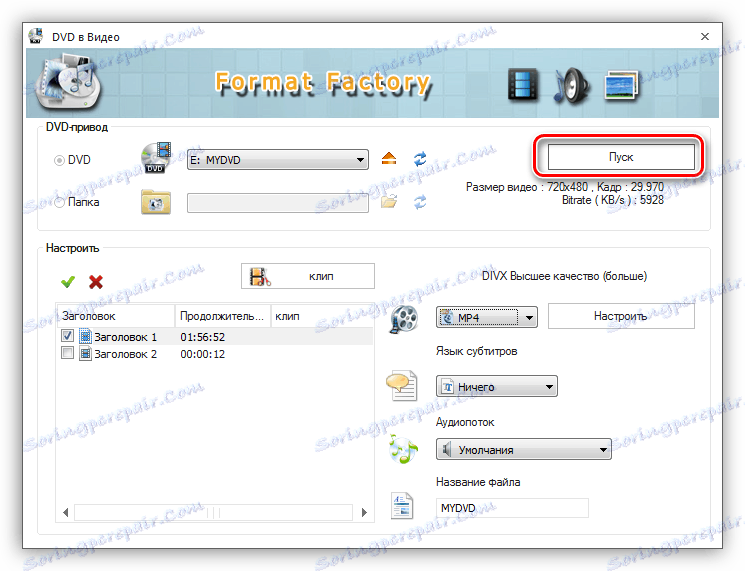Přeneste video z DVD do počítače
DVD, stejně jako jiné optické média, jsou beznadějně zastaralé. Současně mnoho uživatelů stále ukládá na těchto discích různé videokazety a některé obsahují podstatné sbírky filmů, které byly kdysi zakoupeny. V tomto článku budeme hovořit o tom, jak přenést informace z disku DVD na pevný disk.
Obsah
Přenos videa z DVD do PC
Nejjednodušší způsob přenosu videa nebo videa na pevný disk je zkopírovat složku s názvem "VIDEO_TS" . Obsahuje obsah, stejně jako různé metadata, nabídky, titulky, obálky a další.
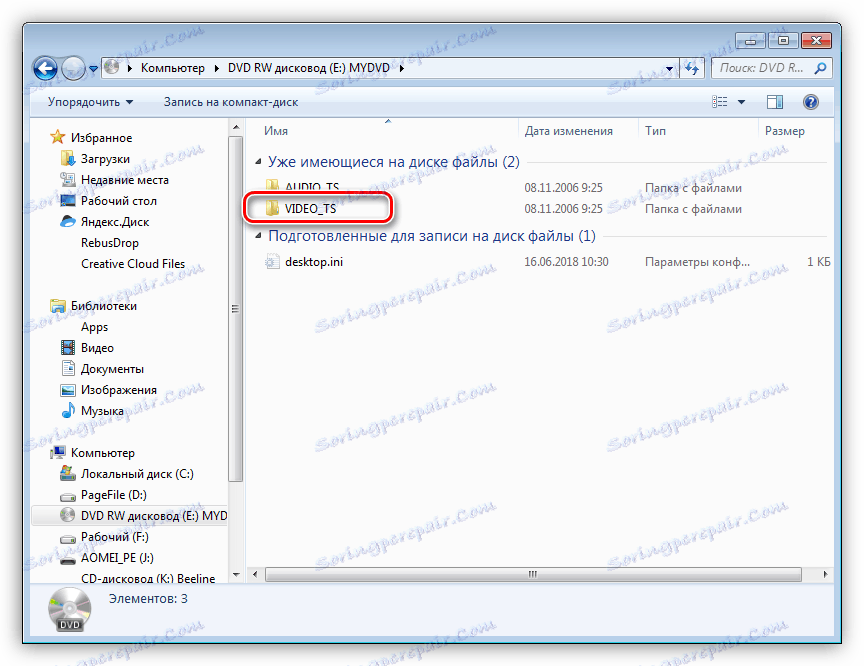
Tato složka může být zkopírována na libovolné vhodné místo a pro přehrání je třeba ji zcela přetáhnout do okna přehrávače. Pro tyto účely je perfektní VLC Media Player jako nejvíce všežravé z hlediska formátů souborů.
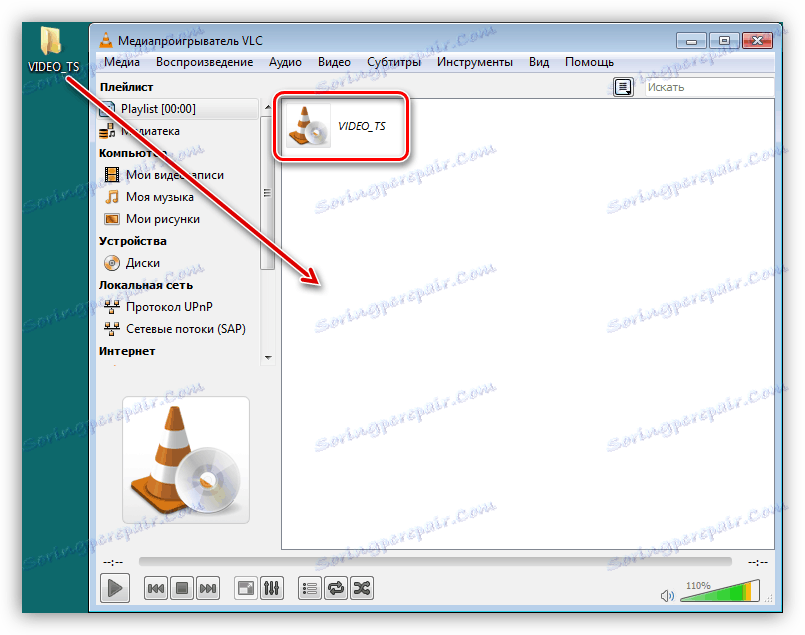
Jak vidíte, na obrazovce se zobrazí nabídka, na kterou lze kliknout, jako kdybychom přehrávali disk v přehrávači DVD.
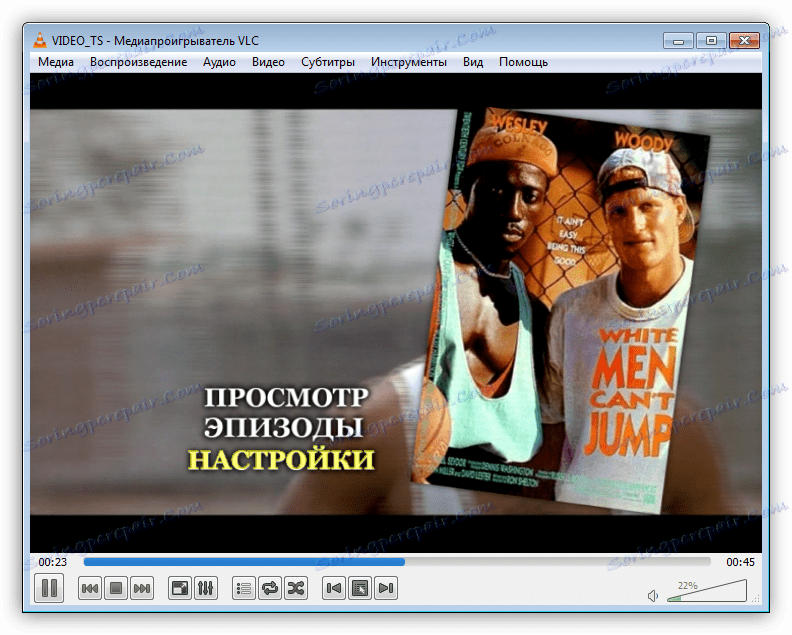
Není vždy vhodné udržovat celou složku se soubory na discích nebo flashových jednotkách, a tak budeme na to, jak je změnit na jedno holistické video. To se provádí převodem dat pomocí speciálních programů.
Metoda 1: Freemake Video Converter
Tento program vám umožňuje přenášet video z jednoho formátu do jiného, včetně umístěného na DVD médiích. K provedení operace, kterou potřebujeme, není třeba kopírovat složku VIDEO_TS do počítače.
- Spusťte program a stiskněte tlačítko "DVD" .
![Převod na konverzi DVD ve Freemake Video Converter]()
- Vyberte složku na disku DVD a klepněte na tlačítko OK .
![Výběr složky pro konverzi ve Freemake Video Converter]()
- Dále položíme daw v blízkosti části, která má největší velikost.
![Výběr oddílu pro konverzi ve Freemake Video Converter]()
- Klikněte na tlačítko "Konverze" av rozevíracím seznamu vyberte požadovaný formát, například MP4.
![Výběr formátu pro konverzi videa ve Freemake Video Converter]()
- V okně parametrů můžete vybrat velikost (doporučený zdroj) a určit složku, kterou chcete uložit. Po nastavení klikněte na "Převést" a počkejte na konec procesu.
![Nastavení konverze videa ve Freemake Video Converter]()
V důsledku toho získáme film ve formátu MP4 v jednom souboru.
Metoda 2: Formátovat výrobní nastavení
Form Factory nám také pomůže dosáhnout požadovaného výsledku. Rozdíl od Freemake Video Converter je takový, že získáme plně funkční bezplatnou verzi programu. Tento software je však trochu obtížnější zvládnout.
- Po spuštění programu přejděte na záložku s názvem "ROM DeviceDVDCDISO" v levém rozhraní.
![Přechod do sekce práce s optickými jednotkami v programu formátů]()
- Zde stiskneme tlačítko "DVD na video" .
![Přechod na konverzi videa v programových formátech]()
- V okně, které se otevře, můžete vybrat jak jednotku, do které je vložen disk, tak i složku, pokud byla dříve kopírována do počítače.
![Výběr zdroje videa ke konverzi v programových formátech]()
- V poli nastavení vyberte název, vedle kterého je největší časový interval.
![Výběr fragmentu videa pro konverzi v programu formátů]()
- V odpovídajícím rozevíracím seznamu definujeme výstupní formát.
![Výběr formátu pro konverzi videa ve formátech programu]()
- Klikněte na tlačítko "Start" , poté začne proces převodu.
![Zahájení procesu převodu videa ve formátu]()
Závěr
Dnes jsme se naučili, jak přenést videa a filmy z DVD do počítače a také je převést do jednoho souboru pro snadné použití. Neodkládejte tento případ "na zadní hořák", protože disky mají tendenci se stát nepoužitelnými, což může vést ke ztrátě hodnotných a drahých materiálů vašeho srdce.